当开启Win7系统快速存储服务会占用大量系统资源,那么Win7系统如何关闭英特尔快速存储技术呢,就随小编一起来看一下具体关闭英特尔快速存储技术的步骤吧。
第一步、Win7系统如果安装了Intel快速存储技术支持的话,在桌面的,右下角会显示下面所示的图标。
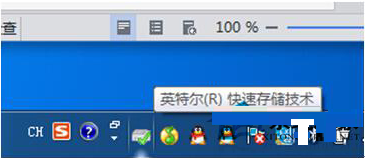
第二步、双击托盘里面的Intel快速存储技术图标的话,就会弹出来下图所示的窗口,这其实就是快速存储服务的控制面板。

第三步、直接单击管理选项,也可以单击右侧随意的存储设备驱动器,都能够显示出来存储设备属性的信息。不过在输出信息里面,并没有任何关闭快速存储服务接口。
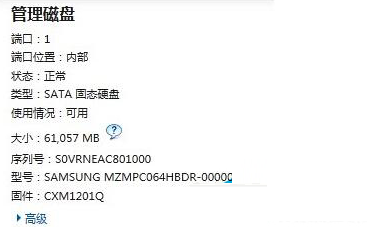
第四步、这时候如果你是对磁盘操作时而弹出的Intel支持对话框十分苦恼的话,可以不用卸载支持,右键点击托盘,这时候会弹出菜单,在里面直接取消需要的选项。

第五步、选中上图里面选中的程序文件,然后直接运行。接着而就会弹出控制台,根据相关的帮助指示就能够卸载Intel快速存储技术支持了。

以上就是关闭快速存储技术的方法了,这方法可以快速帮你关闭英特尔快速存储技术。更多有关系统问题尽在小鱼一键重装系统官网。

当开启Win7系统快速存储服务会占用大量系统资源,那么Win7系统如何关闭英特尔快速存储技术呢,就随小编一起来看一下具体关闭英特尔快速存储技术的步骤吧。
第一步、Win7系统如果安装了Intel快速存储技术支持的话,在桌面的,右下角会显示下面所示的图标。
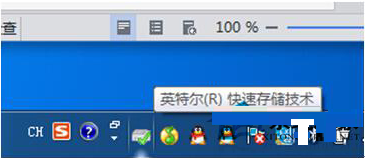
第二步、双击托盘里面的Intel快速存储技术图标的话,就会弹出来下图所示的窗口,这其实就是快速存储服务的控制面板。

第三步、直接单击管理选项,也可以单击右侧随意的存储设备驱动器,都能够显示出来存储设备属性的信息。不过在输出信息里面,并没有任何关闭快速存储服务接口。
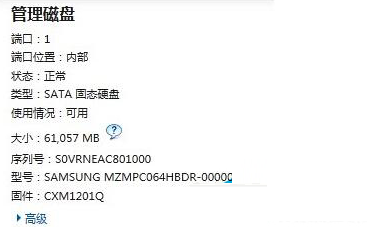
第四步、这时候如果你是对磁盘操作时而弹出的Intel支持对话框十分苦恼的话,可以不用卸载支持,右键点击托盘,这时候会弹出菜单,在里面直接取消需要的选项。

第五步、选中上图里面选中的程序文件,然后直接运行。接着而就会弹出控制台,根据相关的帮助指示就能够卸载Intel快速存储技术支持了。

以上就是关闭快速存储技术的方法了,这方法可以快速帮你关闭英特尔快速存储技术。更多有关系统问题尽在小鱼一键重装系统官网。
















